Galeria de Arquivos
Essa opção serve para que você deixe seu arquivo ou imagem armazenada no painel administrativo da loja o que possibilita a vinculação desse arquivo ou imagem, em qualquer página do seu site através de uma URL. Essa URL será criada automaticamente ao subir a imagem para galeria.
Para acessar esse menu em seu painel, você vai clicar em: Topo - Aplicativo - Aparência - Galeria de Arquivos, como mostra a imagem 1:
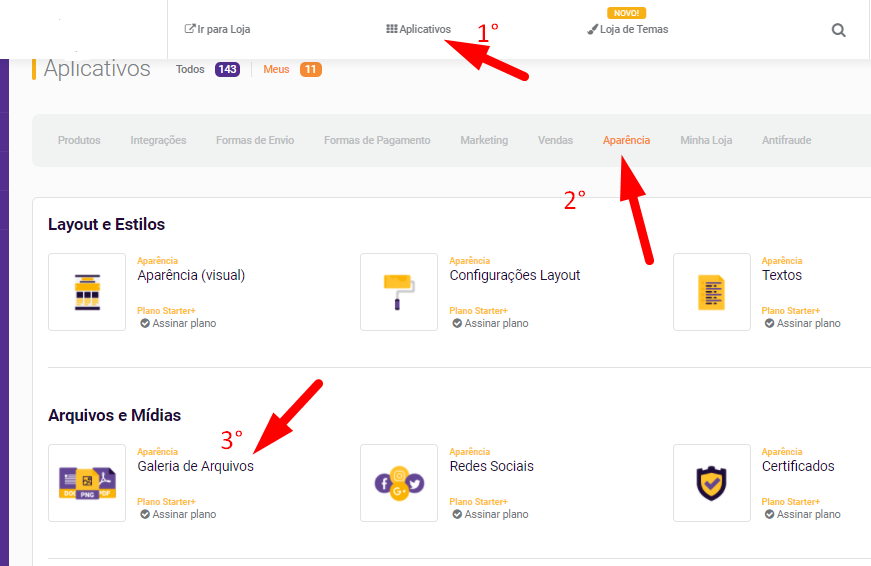
Na tela seguinte será exibida a tela para que você adicione o arquivo.
Obs: Você pode utilizar arquivos com os seguintes formatos: JPG, PNG, GIF, CSS, JS e PDF, no tamanho máximo de 2Mb.
Clique no botão laranja "Enviar Arquivo". Conforme a imagem 2:
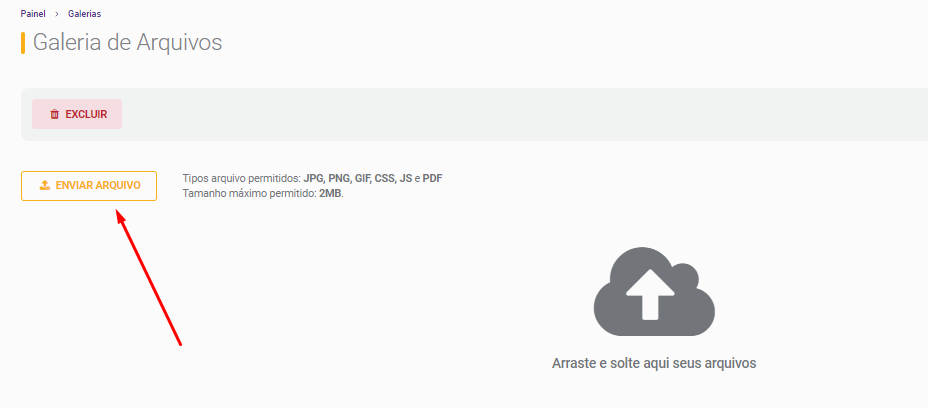
Ao clicar nesse botão, será exibida a tela para que você busque no seu computador o arquivo desejado. Clique no arquivo e abra ele, conforme imagem 3:
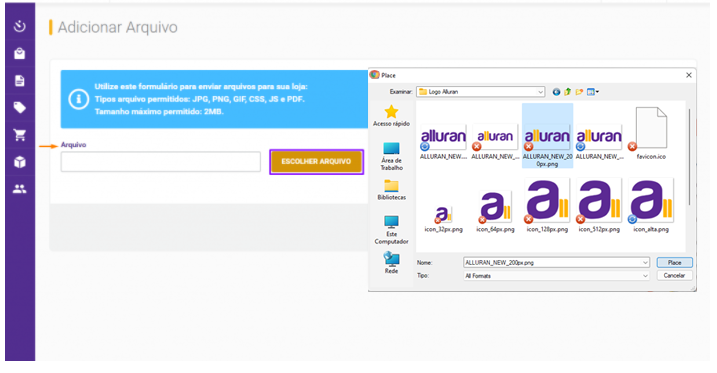
Após selecionar a imagem desejada, clique em "Salvar". Conforme a imagem 4:
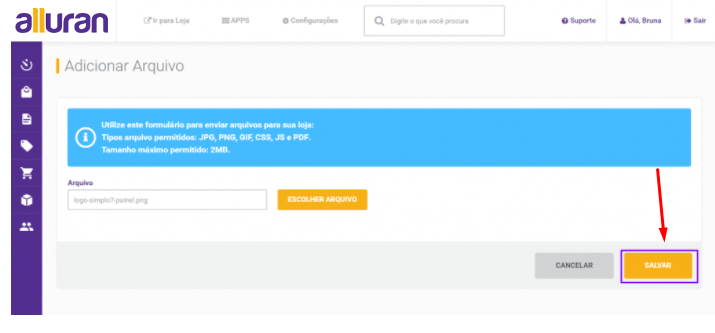
Depois de salvar a imagem, será incluída na plataforma e será gerada uma URL. como mostra a imagem 5:
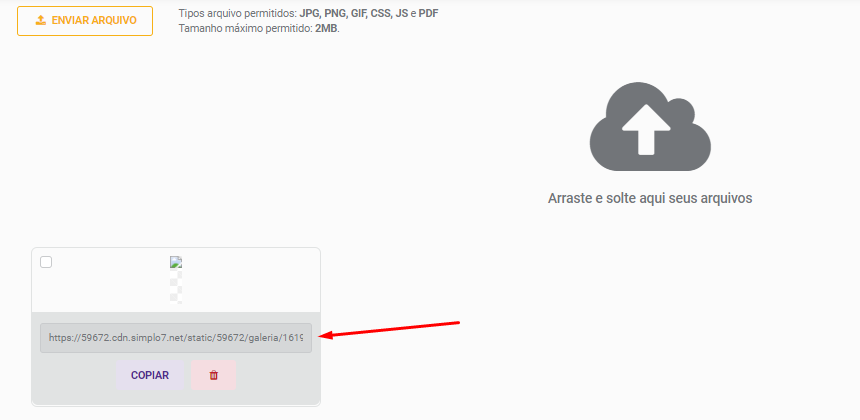
Depois da URL gerada clique em COPIAR será modificada para COPIADO. Como mostra as imagens 6 e 7:
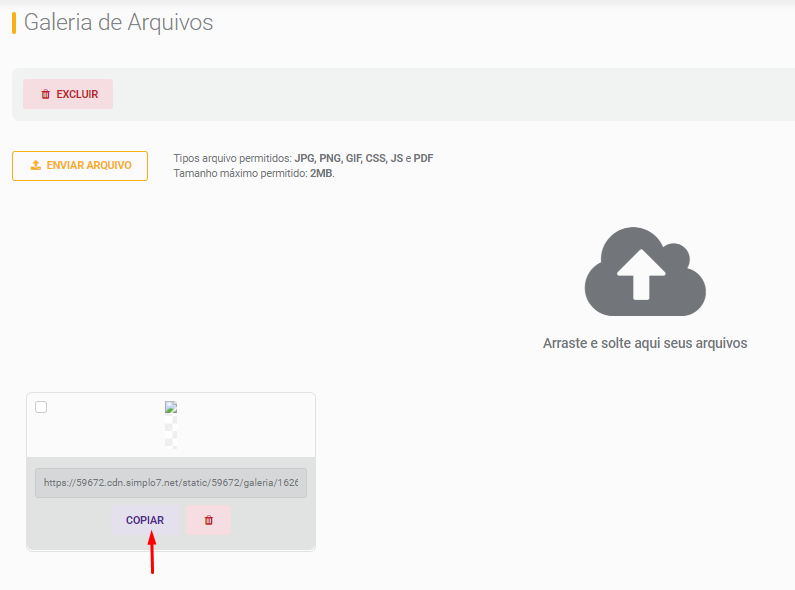
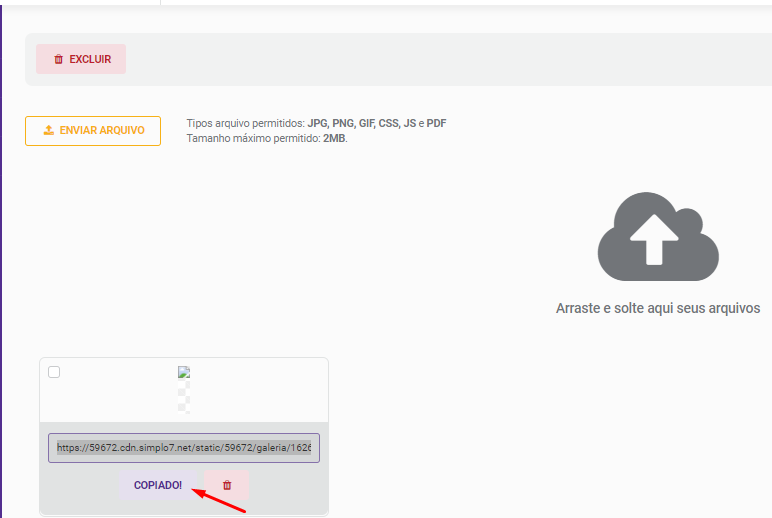
Agora vamos mostrar um exemplo de onde você pode colocar a imagem que está na galeria de arquivos.
No exemplo abaixo, utilizamos a opção de inserir essa imagem dentro da descrição de um produto na loja.
Vamos na tela de produtos, clicar em "editar" em qualquer um. Busque o campo "Descrição".
Clique no campo “textos” do seu produto, e na descrição, busque o ícone da imagem. Conforme a imagem 8:
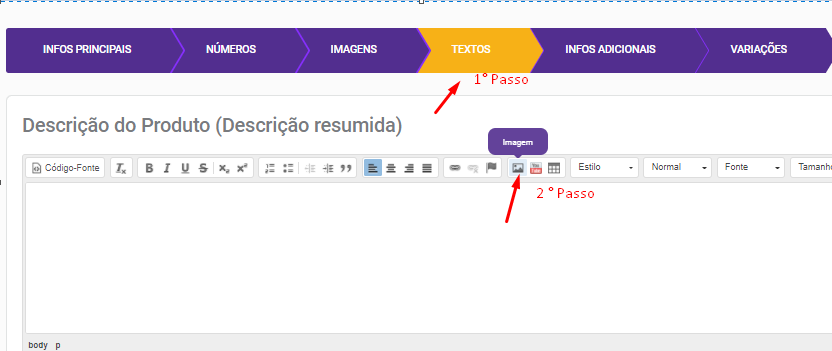
Após clicar, vai abrir uma caixa como essa da imagem 9 abaixo:
Nessa caixa, no campo “URL”, você vai inserir o link que copiou da imagem que salvou na galeria de arquivos.
Clique em “OK”
Clique para salvar a alteração no produto.
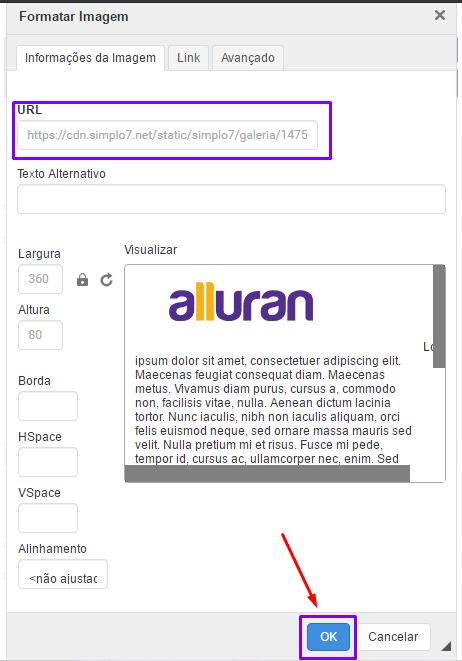
Agora vamos ver como vai ficar na descrição do produto na loja, conforme a imagem 10:
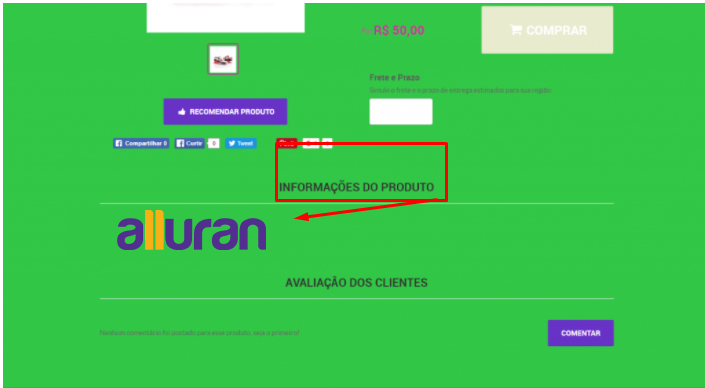
Importante lembrar que essa URL poderá ser utilizada para colocar imagens em páginas, adicionais, menus, entre outras.
Caso você fique com alguma dúvida, entre em contato com o nosso suporte.